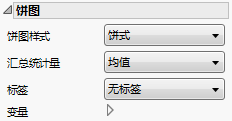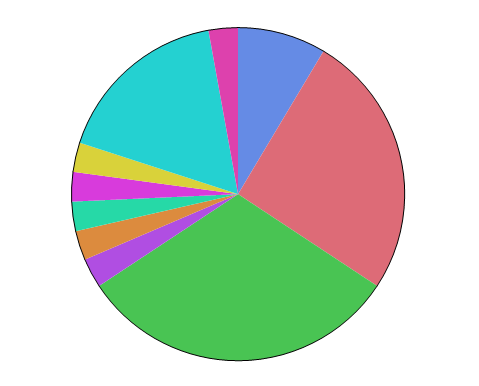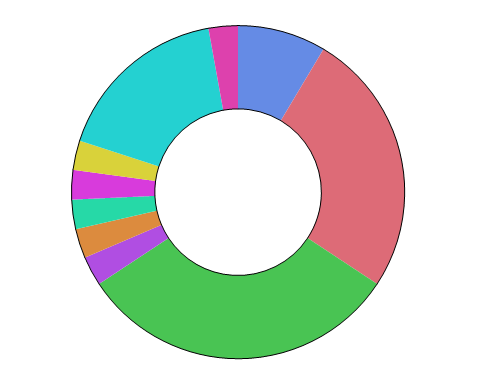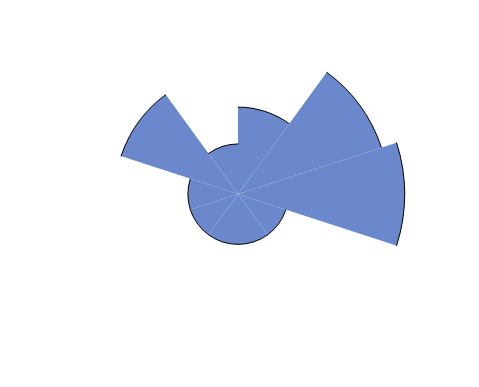饼图
饼图元素 ![]() 标绘各组观测的汇总统计量,将这些观测的值表示为饼图上的扇区或圆环的大小。
标绘各组观测的汇总统计量,将这些观测的值表示为饼图上的扇区或圆环的大小。
注意:若在构造饼图扇区时使用的任何行处于隐藏但未排除状态,则不显示该扇区,但仍保留该扇区占据的位置。
• 对于单个变量,扇区按每个类别中的观测数分类。
• 对于两个变量,Y 区域中的变量用于根据选定的汇总统计量调整扇区大小。“图例”区域中出现图例,显示 X 区域中变量的值。
图 3.36 饼图选项
添加“叠加”变量后,将为“叠加”变量的每个水平构造一个环形图。外环表示“值排序”中的最小值,内环表示最大值。
饼图样式
更改饼图的外观。有关饼图样式的说明,请参见表 3.4。
汇总统计量
更改标绘的统计量。
标签
在饼图中添加或删除标签。
标签格式
(可用于值和百分比标签。)支持您设置单元格标签的格式。
变量
显示或隐藏变量的图形元素,或重新排列变量的显示顺序。
注意:这些选项不适用于“X 分组”、“Y 分组”、“重叠”或“页面”区域中的变量。
复选框后跟区域指定和变量的名称。使用复选框执行以下操作:
‒ 显示或隐藏对应于区域中某个变量的元素。
‒ 添加或删除将“颜色”、“大小”、“形状”或“频数”变量应用到区域中变量的效果。
提示:若您有多个图形,可以使用不同变量为每个图形着色或调整大小。将第二个变量拖到颜色或大小区域,然后将它放到角落。在“变量”选项中,选择要应用到每个图形的特定颜色或大小变量。
若区域中有多个变量,可使用箭头来重新排列其显示顺序。突出显示某个变量名称并点击箭头来对它调整位置。
有关使用变量的示例,请参见面积图和线图示例。
饼图样式 | 说明 |
|---|---|
饼式 | 传统饼图,各个扇区的大小由汇总统计量确定。
|
环式 | 用一个同心环来表示分层变量的每个变量或水平。各个图段的大小由汇总统计量确定。环形图可使用同心环帮助形象演示分层数据。
|
鸡冠花式 | 所有扇区的中心角都相等。每个扇区的大小由汇总统计量确定。亦称分解饼图,鸡冠花图可以帮助您查看较小的区域。
|